打开网页提示当前页面的脚本发生错误怎么办win7
win7电脑访问网页提示当前页面的脚本发生错误怎么解决?相信有不少小伙伴在使用浏览器查看页面的时候,就有出现了下图的提示,该页面就无法正常的进行访问使用,这个问题我们应该如何解决呢,本期的win7教程就来和广大用户们分享三种解决方法,感兴趣的小伙伴可以参考正文内容进行操作。
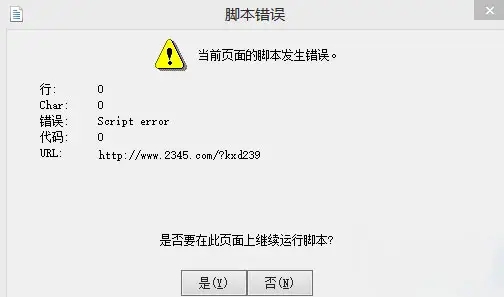
解决方法如下
方法一
1、使用Win+E快捷键,调出资源管理器→打开控制面板。

2、控制面板→网络和Internet。
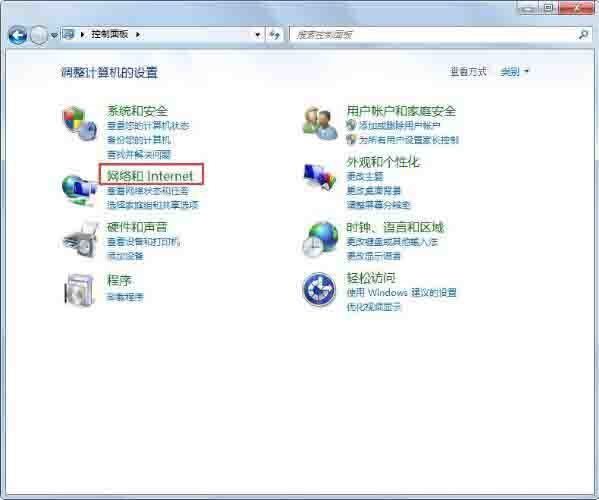
3、网络和Internet→Internet 选项。
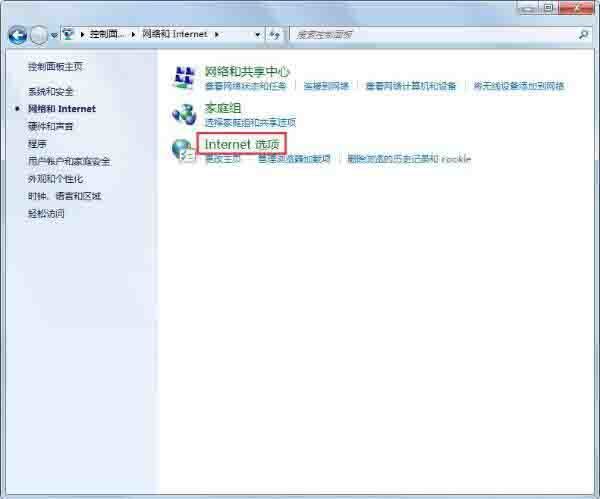
4、高级→浏览→勾选“禁用脚本调试”选项→确定。
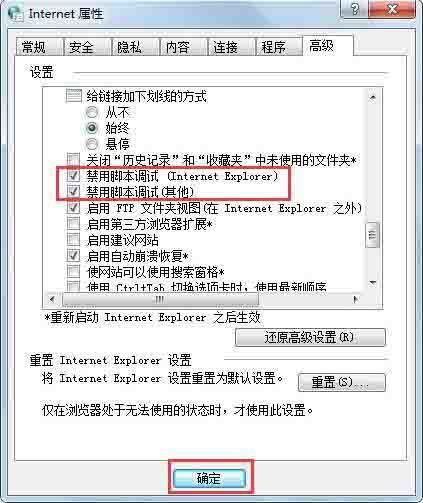
方法二
1、还有一种情况是一开机就有这样的脚本错误的提示,底下还有相应的网址,这个就属于开机启动项的问题,清理一下随机启动项即可。
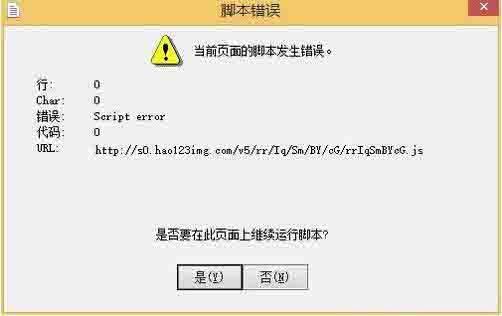
2、按下win+r打开运行功能,运行中输入“msconfig ”→确定(或者按回车键)打开系统配置。
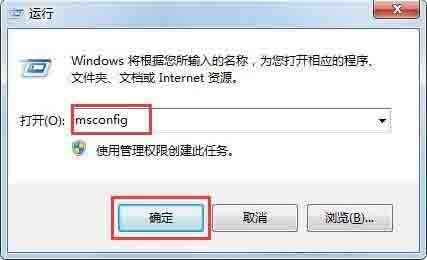
3、点击常规→诊断启动→确定。
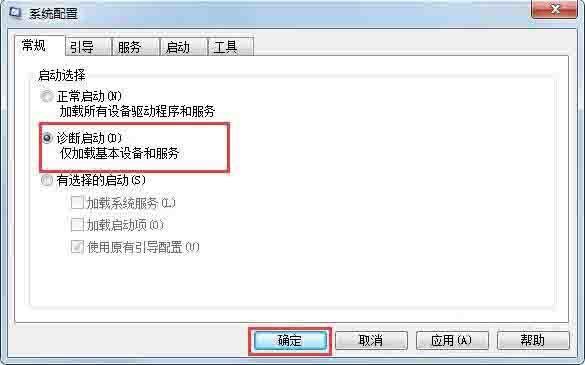
4、如果重启之后没有提示了,那就是启动项的缘故,清理一下与此有关的启动项,系统配置→启动→去除启动项→确定。

方法三
还可以注册IE浏览器的组件,按下win+r打开运行功能。在运行中输入:regsvr32 vbscript.dll →确定。
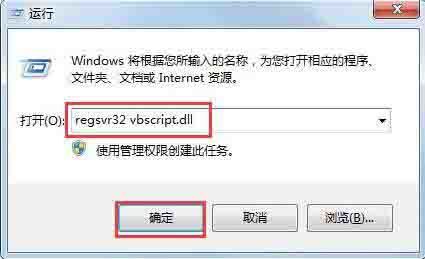
最新推荐
-
excel怎么把一列数据拆分成几列 excel一列内容拆分成很多列

excel怎么把一列数据拆分成几列?在使用excel表格软件的过程中,用户可以通过使用excel强大的功能 […]
-
win7已达到计算机的连接数最大值怎么办 win7连接数达到最大值

win7已达到计算机的连接数最大值怎么办?很多还在使用win7系统的用户都遇到过在打开计算机进行连接的时候 […]
-
window10插网线为什么识别不了 win10网线插着却显示无法识别网络

window10插网线为什么识别不了?很多用户在使用win10的过程中,都遇到过明明自己网线插着,但是网络 […]
-
win11每次打开软件都弹出是否允许怎么办 win11每次打开软件都要确认

win11每次打开软件都弹出是否允许怎么办?在win11系统中,微软提高了安全性,在默认的功能中,每次用户 […]
-
win11打开文件安全警告怎么去掉 下载文件跳出文件安全警告

win11打开文件安全警告怎么去掉?很多刚开始使用win11系统的用户发现,在安装后下载文件,都会弹出警告 […]
-
nvidia控制面板拒绝访问怎么办 nvidia控制面板拒绝访问无法应用选定的设置win10

nvidia控制面板拒绝访问怎么办?在使用独显的过程中,用户可以通过显卡的的程序来进行图形的调整,比如英伟 […]
热门文章
excel怎么把一列数据拆分成几列 excel一列内容拆分成很多列
2win7已达到计算机的连接数最大值怎么办 win7连接数达到最大值
3window10插网线为什么识别不了 win10网线插着却显示无法识别网络
4win11每次打开软件都弹出是否允许怎么办 win11每次打开软件都要确认
5win11打开文件安全警告怎么去掉 下载文件跳出文件安全警告
6nvidia控制面板拒绝访问怎么办 nvidia控制面板拒绝访问无法应用选定的设置win10
7win11c盘拒绝访问怎么恢复权限 win11双击C盘提示拒绝访问
8罗技驱动设置开机启动教程分享
9win7设置电脑还原点怎么设置 win7设置系统还原点
10win10硬盘拒绝访问怎么解决 win10磁盘拒绝访问
随机推荐
专题工具排名 更多+





 闽公网安备 35052402000376号
闽公网安备 35052402000376号